Win10预览版已经出了好几个版本了,系统也在不断的完善之中,因此有一大批的用户都想着在自己的电脑上安装Win10了,不过,MAC电脑该怎么安装Win10系统呢?许多MAC用户都想知道MAC安装Win10系统的方法。
Mac上装Win10的方法:
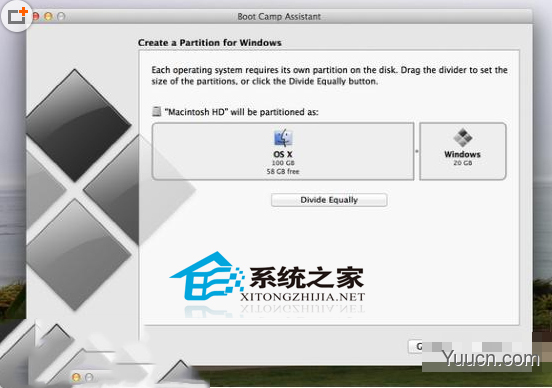
在Mac上安装Windows,基本上可以通过两种方式来实现:虚拟机及双系统。
方法一:
Mac虚拟机安装Win10系统方法
首先下载ISO文件,虚拟机的选择包括VirtualBox、VMware等,这里以VirtualBox为例进行说明。整体的安装并不复杂,就像使用一款Mac软件一样,按照步骤选择系统版本(由于Windows 10并未正式推出,需要选择Windows 8,包括32位及64位版本)。
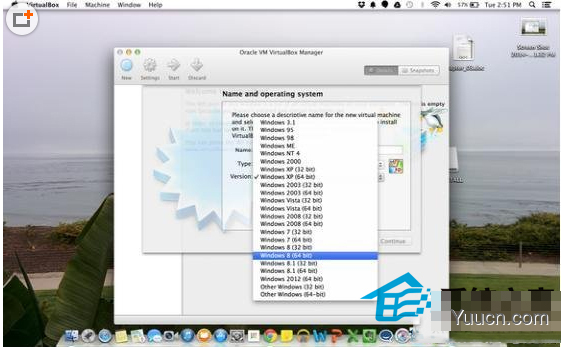
然后,VirtualBox会询问你分配多少RAM给Windows,默认为2048MB,你可以根据自己Mac的硬件来分配。存储方面,需要划分一个虚拟硬盘给Windows,默认为25GB,同样可以自行调节。之后,选择ISO,就可以像在PC上安装Windows那样进行安装,需要注意的是要选择全新安装而非升级。
安装完毕之后,就可以在虚拟窗口中正常使用Windows 10预览版了,当然也支持全屏效果。
方法二:
使用Boot Camp安装Win10
如果你喜欢更传统的形式,那么就可以使用Boot Camp工具来安装Windows 10了。首先,需要将ISO制作成一个可引导U盘,然后在Mac中找到Boot Camp工具,为Windows分配硬盘空间,建议选择至少20GB的空间。然后,Boot Camp会重启系统,进入Windows安装界面,之后的步骤就与在PC上安装基本一致了。重启之后,按住键盘的Option按键,就可以在Mac及Windows 10中进行选择。
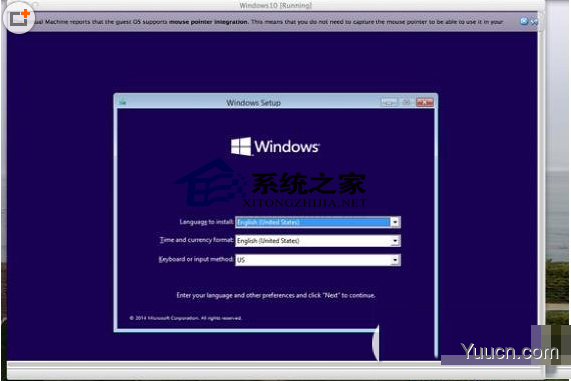
这就是在MAC上安装Win10的方法了,喜欢Win10的用户,可以通过这两种方法将Win10安装在自己的MAC上哦。